Últimas maneiras de usar o aplicativo Spotify djay Pro e adicionar música a ele
Foi relatado que o Spotify não será mais integrado ao Algoriddim djay a partir de 1º de julho de 2020. Como o Spotify é uma das maiores plataformas conhecidas para transmissão de música, é definitivamente uma grande perda do lado do djay Pro. O maior efeito disso é que os DJs agora não podem usar músicas do Spotify ao remixar músicas no software desejado. Mas, como dito anteriormente, você ainda pode aproveitar Spotify DJ Pro com as formas alternativas que estou prestes a abordar.
Guia de conteúdo Parte 1. Baixar músicas do Spotify para usar no djay ProParte 2. Como adicionar músicas do Spotify ao djay Pro Software?Parte 3. Conclusão
Parte 1. Baixar músicas do Spotify para usar no djay Pro
Se você não pode obter diretamente as músicas do Spotify para mixagem de música no djay Pro, então baixar músicas do Spotify em vez disso, salve-os como arquivos locais em seu computador e adicione-os separadamente ao djay Pro. Como você está planejando fazer isso de forma independente, você deve saber quais são os formatos suportados na plataforma. djay Pro pode acessar os formatos de MP3, FLAC, WAV e M4A. Nesse caso, você deve saber a maneira mais viável de converter as faixas do Spotify nos referidos formatos.
Para a conversão de faixas e listas de reprodução do Spotify, você pode considerar usar AMusicSoft Spotify Music Converter após o download, você pode facilmente transferir as cópias para o djay Pro. Para fazer isso, obtenha o aplicativo AMusicSoft e converta suas faixas favoritas em qualquer um dos formatos suportados mencionados no djay Pro. Felizmente, existem vários formatos de saída que você pode ter por meio do dito Spotify Music Converter aplicativo. Você pode escolher entre MP3, FLAC, WAV, AAC, AC3 e M4A. Isso significa que você certamente tem permissão para usar qualquer reprodutor de música para reproduzir música. Você também pode aproveite as músicas do Spotify offline, mesmo sem o próprio aplicativo.
AMusicSoft Spotify Music Converter também é conhecido por sua velocidade 5x, que pode fazer todos os processos em apenas alguns minutos. Fique tranquilo também que eles são da mesma boa qualidade do original. Mesmo os dados mais importantes dos itens não são perdidos durante o processo. Esses são apenas alguns dos recursos que tornam o AMusicSoft Spotify Music Converter incrível. Para completar a discussão e continuar aproveitando o Spotify djay Pro, deixe-nos ver o procedimento detalhado de como usar o conversor.
- Conecte seu computador ao seu WIFI e então inicie qualquer navegador que você tenha. Vá para o site da AMusicSoft e então baixe o Spotify Music Converter aplicativo. A instalação deve seguir em seguida.
Download grátis Download grátis
- Logo após a instalação, abra o aplicativo e comece a adicionar os arquivos do Spotify para converter. Segure os arquivos de sua biblioteca e solte-os no conversor. Você também pode copiar o link e colá-lo na área designada.

- Na lista de formatos disponíveis, selecione o formato suportado no djay Pro. Em seguida, escolha o local de saída.

- Toque no botão Converter para iniciar o início da conversão.

- Poucos minutos depois, obtenha os resultados convertidos na guia Convertido.
Parte 2. Como adicionar músicas do Spotify ao djay Pro Software?
Logo após garantir as cópias baixadas, agora você pode prosseguir com a reprodução do Spotify por meio de qualquer outro aplicativo djay de terceiros com facilidade. A discussão a seguir abordará como aproveitar o Spotify djay Pro no Windows, Mac, Android e iOS.
No Windows
Para usar o Spotify djay Pro no seu computador Windows, você precisará do Library Browser.
- Abra o djay Pro no seu Windows e vá imediatamente para o navegador da biblioteca. Geralmente está localizado na parte inferior da janela do djay Pro.
- Como o navegador da Biblioteca permite que os usuários adicionem itens de vários locais, você pode selecionar músicas de suas listas de reprodução de músicas salvas localmente, iTunes ou pastas do explorer. Navegue pela sua lista e selecione os arquivos para adicionar ao Spotify.
Para as listas de reprodução de música, você pode obtê-las no Windows Media Player e no Groove Music. Considerando que, para pastas do explorer, toque em Adicionar pasta para ver a lista de músicas para selecionar. Por outro lado, para obter músicas da biblioteca do iTunes, você terá que habilitar o recurso compartilhável. Desta forma, você pode ter acesso e transferir cópias para o djay Pro será tranquilo.
No Mac
Se você quiser usar músicas armazenadas no Mac, o aplicativo djay Pro para macOS facilita o acesso a essas faixas arrastando e soltando ou adicionando uma pasta à própria fonte da biblioteca Meus arquivos. Veja as etapas detalhadas abaixo para começar a usar o Spotify djay Pro. Uma maneira fácil é simplesmente arrastar e soltar as músicas convertidas do Spotify do Finder em um dos toca-discos/decks na tela do djay.
Uma maneira fácil é simplesmente arrastar e soltar as músicas convertidas do Spotify do Finder em um dos toca-discos/decks na tela do djay.
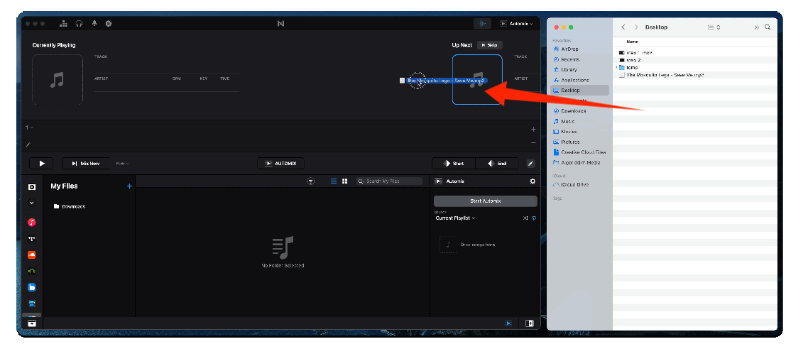
Você também pode adicionar músicas à biblioteca do djay diretamente por meio da fonte da biblioteca My Files. A partir daqui, você pode pesquisar os itens a serem adicionados, especialmente em sua biblioteca, listas de reprodução de músicas e localizador. Aguarde um pouco até que as faixas apareçam no aplicativo djay Pro.

No Android
Como os arquivos de música convertidos via AMusicSoft são salvos no seu computador inicialmente, você terá que usar um cabo USB compatível para transferir as cópias. Assim que os arquivos forem transferidos com sucesso, confira os passos abaixo.
- Toque no aplicativo djay Pro para Android para abri-lo e, em seguida, clique no botão Listas de reprodução na parte inferior da janela.
- Depois disso, uma lista será exibida incluindo Tidal, My Music e SoundCloud. Entre os três mencionados, toque em My Music.
- Comece selecionando qualquer título de faixa da sua lista de músicas na seção Minhas músicas.
No iOS
O aplicativo djay Pro para iOS permite que você acesse suas músicas de várias fontes. Isso inclui acessar suas músicas armazenadas em mídia externa, iCloud Drive ou o aplicativo Arquivos e acessar músicas armazenadas em outros serviços em nuvem (por exemplo, OneDrive, Google drive, Dropbox, etc.). Você pode enviar as músicas convertidas do Spotify para esses lugares que mencionamos para acessá-las facilmente. Se você estiver usando um dispositivo iOS, para aproveitar o Spotify djay Pro, siga as etapas abaixo.
- Abra o aplicativo djay Pro no seu iPhone ou iPad.
- Toque no ícone Música e selecione Arquivos.
- Escolha Adicionar arquivos na janela pop-up.
- Localize e selecione a música convertida.
- Agora basta navegar pelas músicas convertidas do Spotify que você transferiu para o seu iPhone e adicioná-las ao seu aplicativo djay.
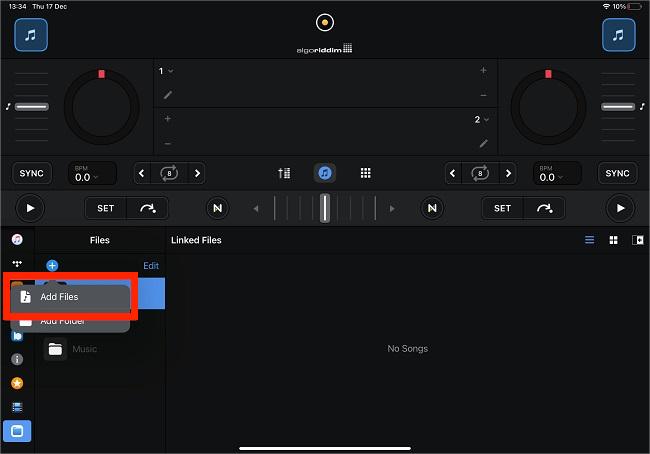
Se você estiver usando um iPad mais recente, poderá arrastar e soltar músicas de outro aplicativo para o aplicativo djay Pro quando os dois aplicativos estiverem abertos ao mesmo tempo. Isso pode ser feito usando as opções Split View ou Slide Over disponíveis no menu Multitarefa do seu iPad.
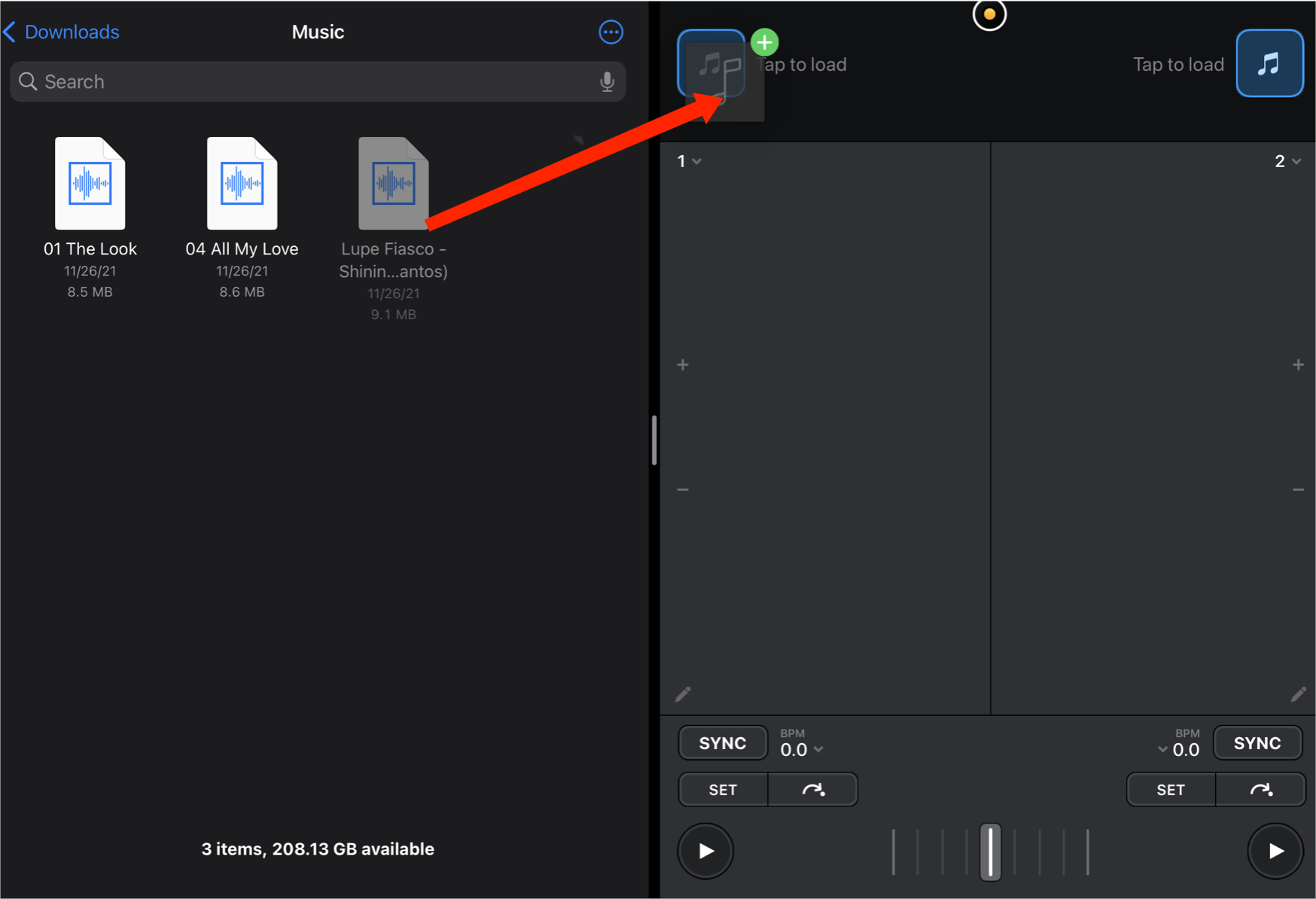
Parte 3. Conclusão
Como disse a discussão, agora não há como aproveitar diretamente o Spotify djay Pro. Felizmente, AMusicSoft Spotify Music Converter pode tornar isso possível para você, ajudando você a baixar arquivos do Spotify nos formatos suportados no djay Pro. Logo após obter as cópias convertidas, basta seguir os procedimentos acima dependendo do tipo de dispositivo que você possui.
As pessoas também leram
- Como usar o Spotify no Apple Watch sem telefone?
- [Correção] Spotify não está na tela de bloqueio no Android e iPhone
- Regras de música do Twitch: como transmitir música ao vivo no Twitch
- Como organizar uma festa de audição do Spotify [Guia de compartilhamento de músicas]
- Como usar Airpods Pro com Spotify para curtir música?
- Como desbloquear o Spotify na escola sem VPN (atualizado)
- Você pode usar o Fitbit Charge 4 para reproduzir o Spotify sem um telefone?
- Como os streamers reproduzem música no Twitch – a melhor maneira de experimentar!
Robert Fabry é um blogueiro fervoroso e um entusiasta que gosta de tecnologia, e talvez ele possa contagiá-lo compartilhando algumas dicas. Ele também é apaixonado por música e escreveu para a AMusicSoft sobre esses assuntos.